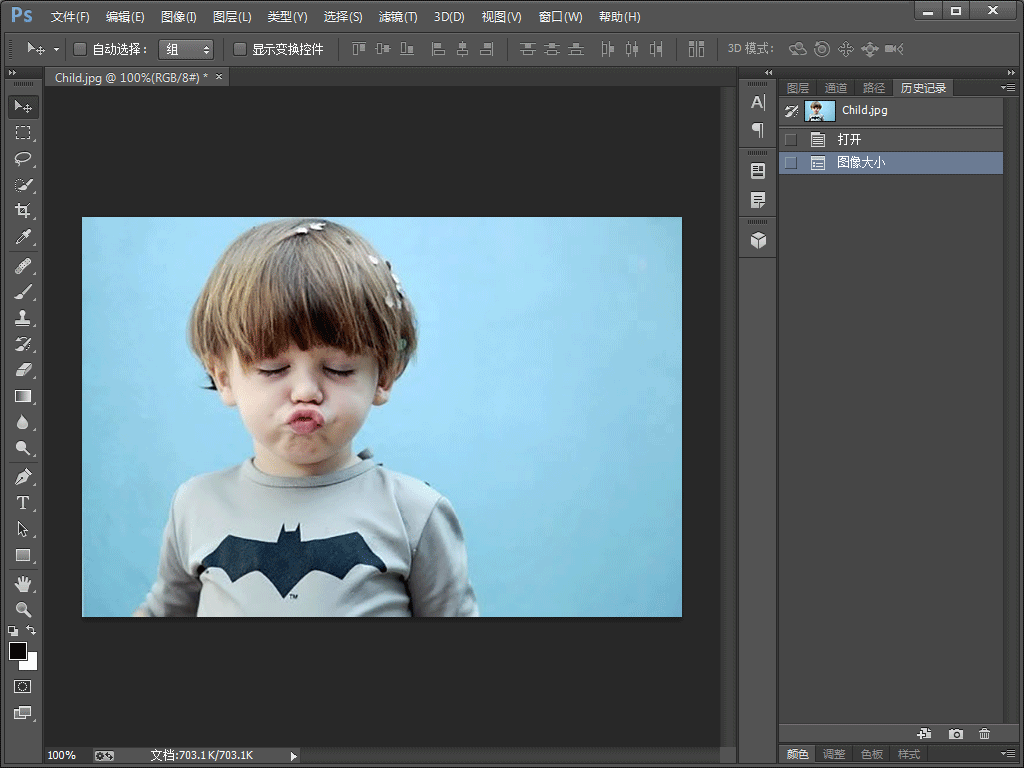设置图像的大小
相关课程链接:《神奇的Photoshop自动化课程》
本节将演示如何使用脚本,修改图像的尺寸。首先创建一个空白的脚本文档,并保存在硬盘上某个位置。
首先创建一个空白的脚本文档,并保存在硬盘上某个位置。
接着输入脚本代码:
//定义一个变量[document],用来表示Photoshop的当前文档。 var document = app.activeDocument; //定义一个变量[width],用来表示图像调整后的宽度。 var width = 600; //定义一个变量[height],用来表示图像调整后的高度。 var height = 400; //定义一个变量[resolution],用来表示图像调整后的分辨率。 var resolution = 72; //定义一个变量[resampleMethod],用来表示图像调整后的重采样方法为自动模式。 var resampleMethod = ResampleMethod.AUTOMATIC; //定义一个变量[amount],用来表示图像调整后的噪点值。 var amount = 50; //调用[document]对象的[resizeImage]方法,来重新设置图像大小。 document.resizeImage(width, height, resolution, resampleMethod, amount);
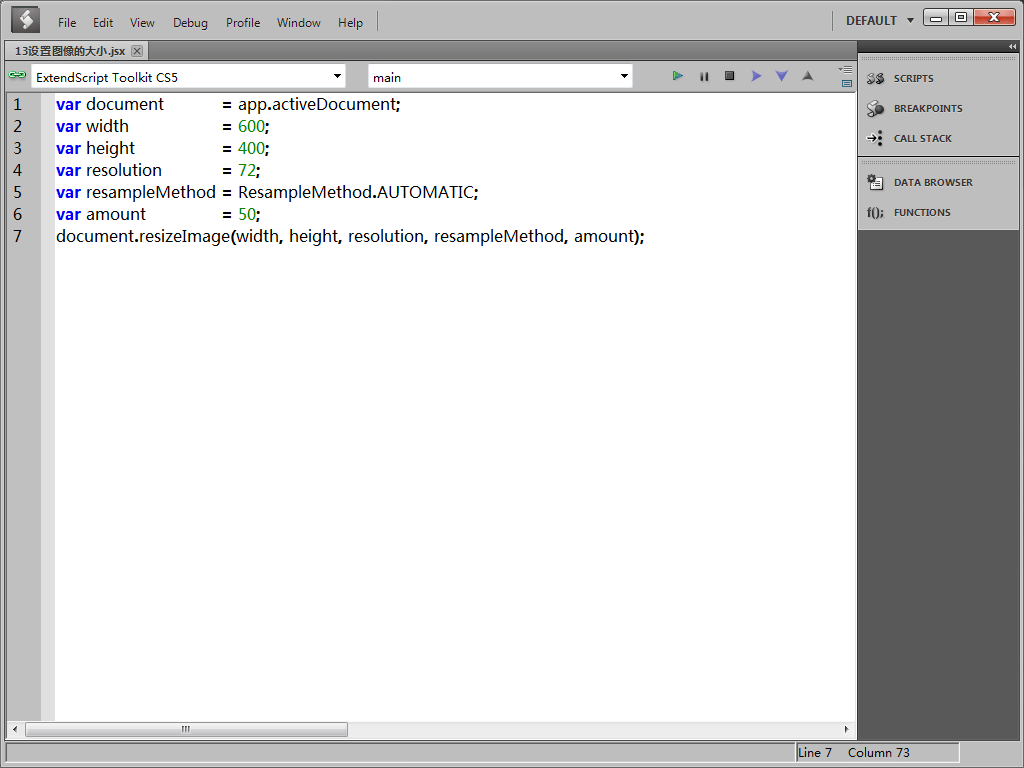
我们的脚本已经编写完成,把它保存下来。
然后切换到Photoshop。
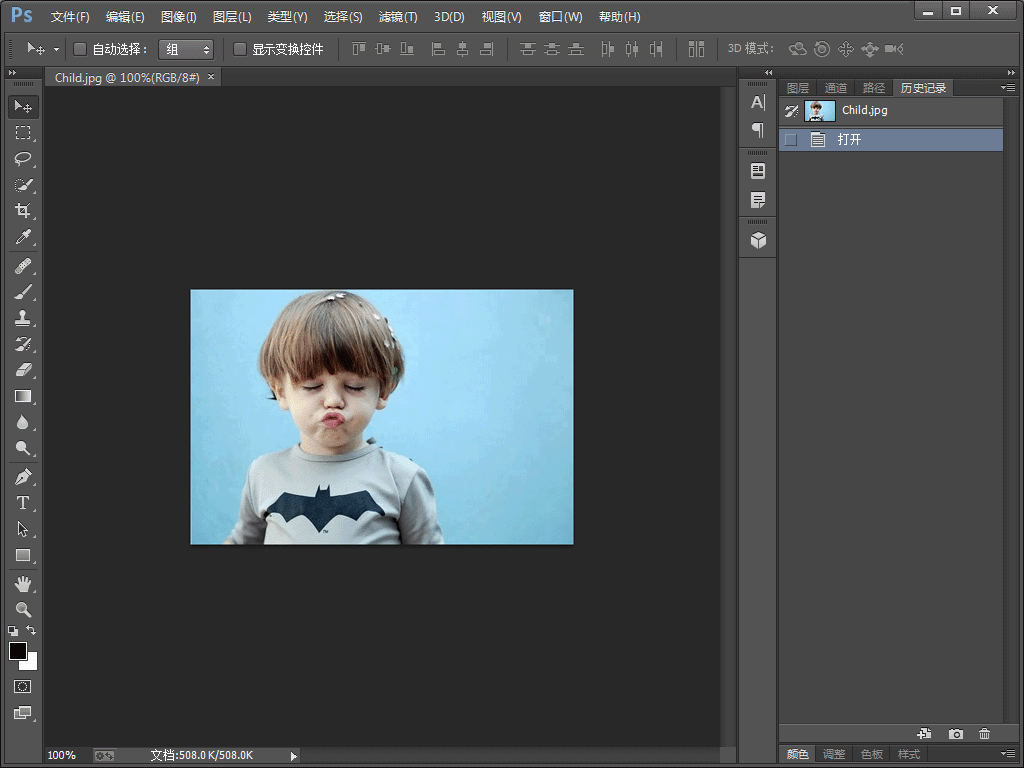
接着依次点击[文件] > [脚本] > [浏览],打开刚刚保存的脚本文件。
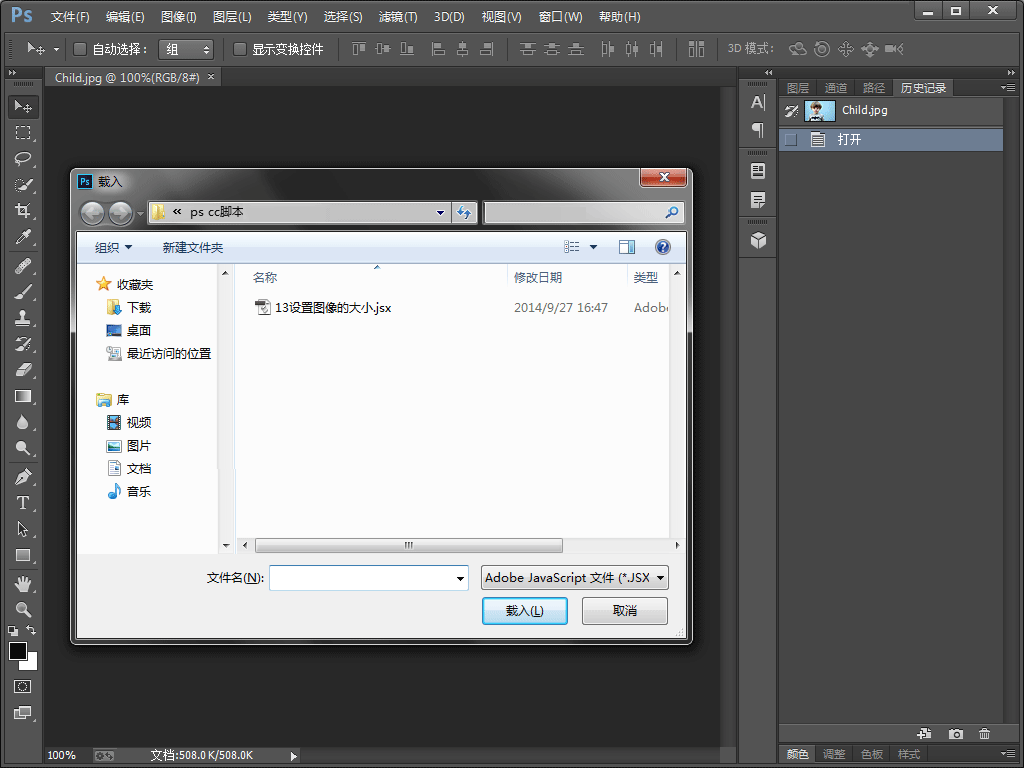
在弹出的[载入]窗口中,直接双击脚本名称,Photoshop将直接调用并执行该脚本。
下图为执行完脚本后的图像。